创意合成,模仿合成记忆大师电影海报
接下来将人物整体command+g成组,然后把这个组command+j复制一遍。两个组,一个command+e合并组,目的是方便调整整体的形态和大小。另一个关闭小眼睛,目的是保留图层修改备用。红色字体部分,选择一个极细的英文字体,调到红色,降低一点透明度。调整图中圆圈部分使每一行左右对齐:
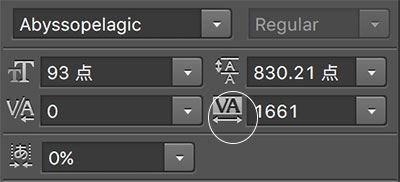
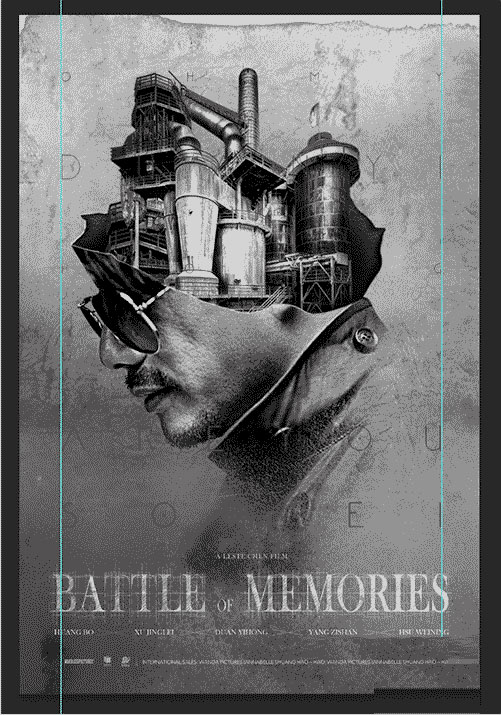
当然为了偷懒我直接把记忆大师的大字部分挪了过来……这并不重要对吧对吧……接下来完全属于强迫症部分——我觉得背景的墙有点乱所以用修补工具把看起来脏脏的部分都补掉了。修补工具:

它真的很好用!完全是Photoshop里我最喜欢的工具之一

接下来最后一步,在背景上面新建一个渐变图层,混合模式柔光。把前景色调整成白,在柔光图层中拉一个左下黑到右上透明的渐变:
![]()
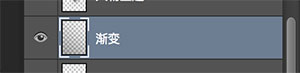
在出锅之前也可以再增加曝光度或者色阶图层,通过调整灰度系数和亮部暗部数值,来增强图像黑白的对比,最后视觉效果舒服就好:

以上就是本次创意合成的全部步骤,大家可以利用这个方法,使用其他素材进行练习,做出自己的合成作品,欢迎大家投稿。
上一篇:ps合成仙女的发光衣服




























